在日常办公中,我们经常需要将很多条excel明细数据生成一个一个的excel表格,如果我们一个个复制会非常麻烦,费时费力。由于这些excel表格有固定统一的模板格式,所以我们可以借助一个工具来帮助我们实现这个功能就非常简单。
我们在制作员工档案表、对账单、批量生成合同时,经常会需要将Excel中的明细数据生成模板一样的excel文件,只需要动态替换对应的数据等内容,今天给大家介绍一种方法可以实现将Excel明细数据生成多个excel文档,赶紧来看看吧!
预览效果
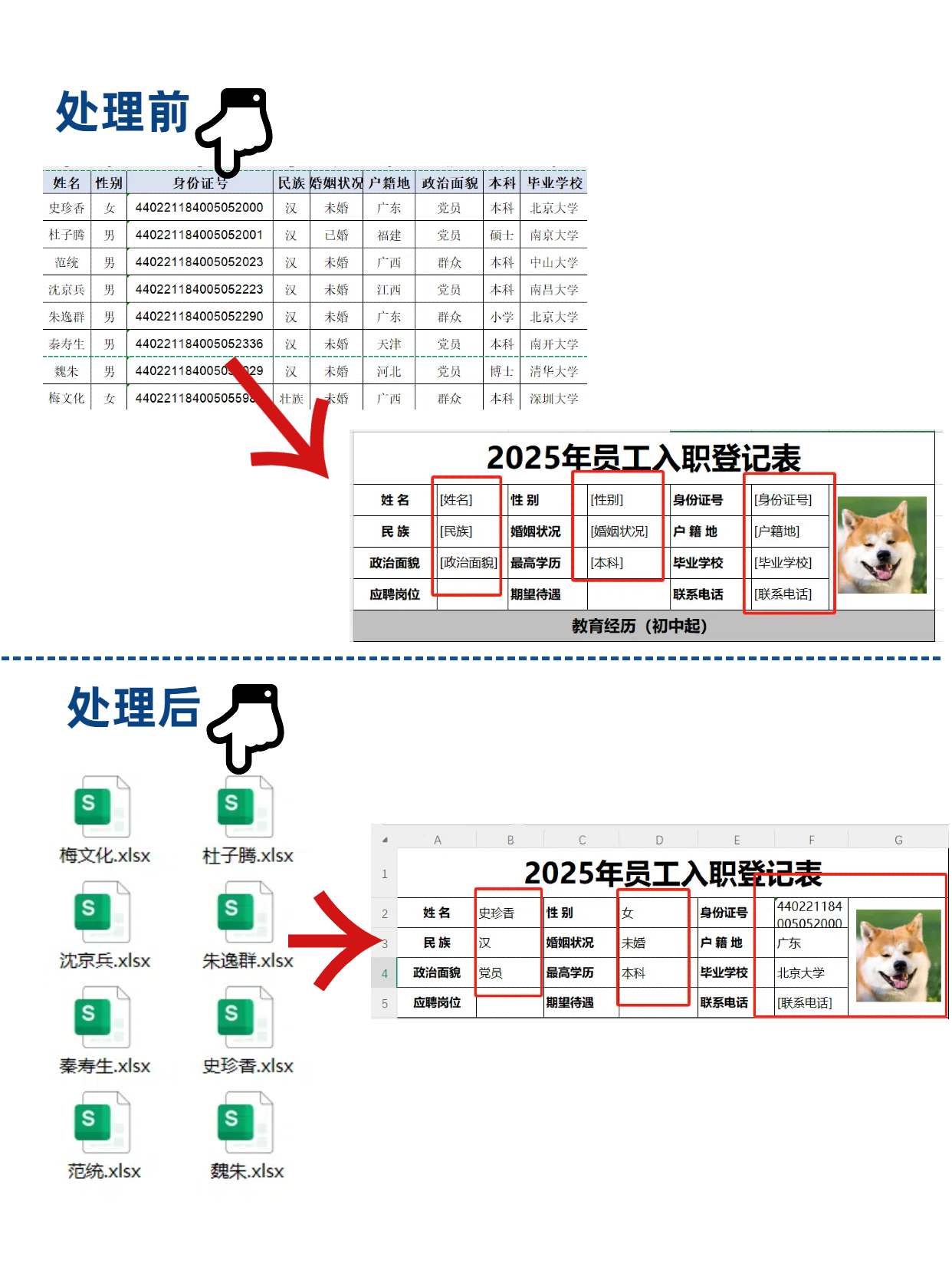
准备工作
我们在进行具体操作前,首先要准备好excel明细数据和设置生成后的Excel模板格式,需要替换的内容用英文状态下的中括号表示来设置占位符,中括号里面的文字就是excel对应列头的名字。
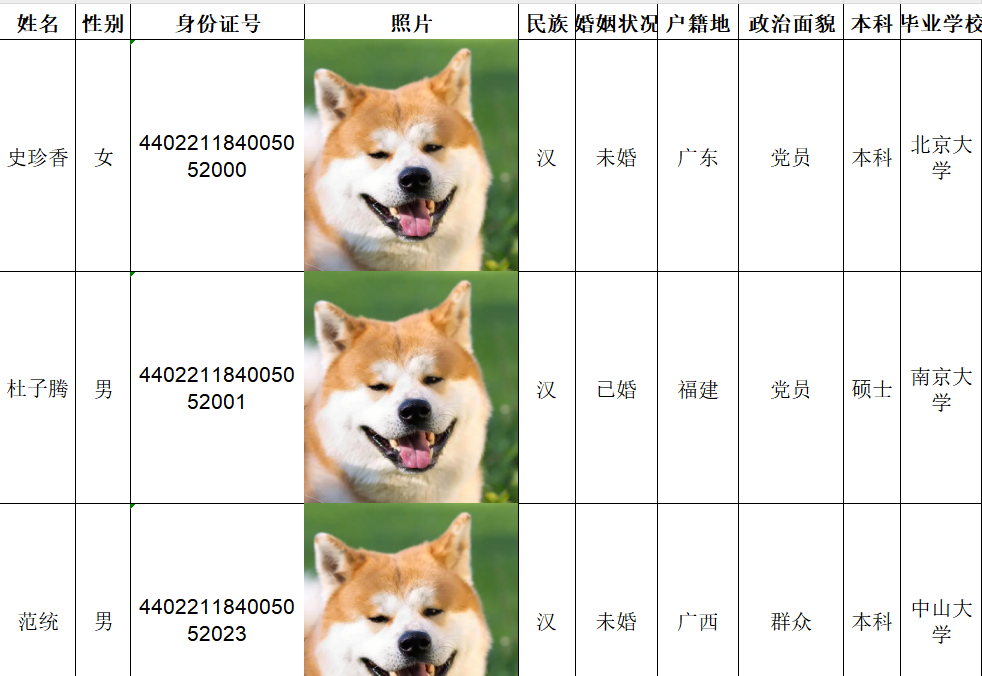
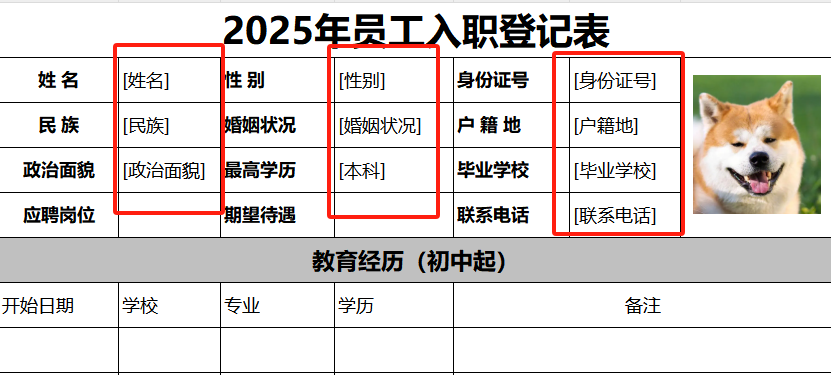
如果有图片格式也需要动态替换,那模板中的图片怎么设置占位符呢?
①在office中,选中照片右击鼠标选择【查看可选文字】选项,然后在可选文字内输入占位符的内容即可。
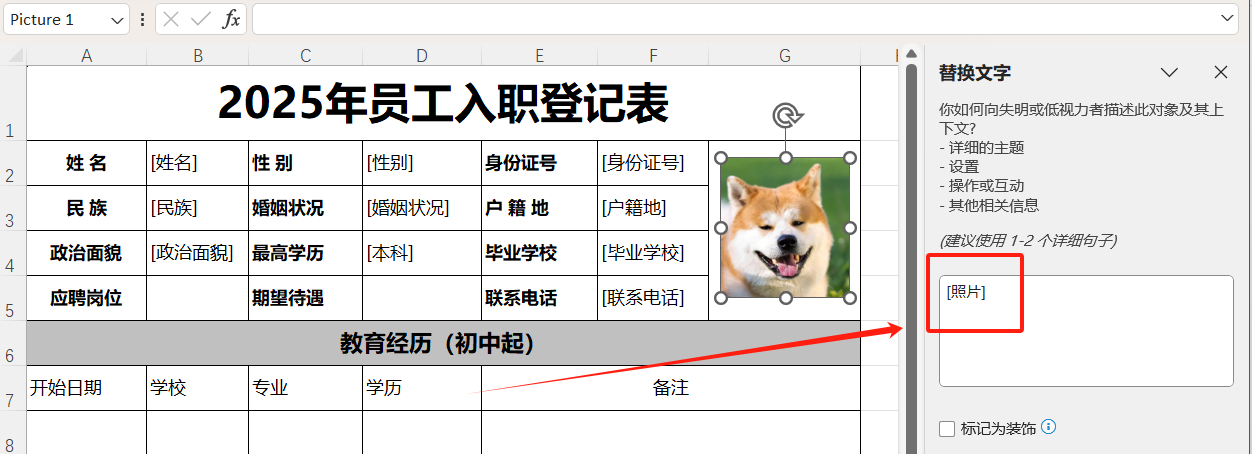
②在wps中,选中照片右击鼠标选择【设置对象格式】选项,然后在可选文字内输入占位符的内容即可。
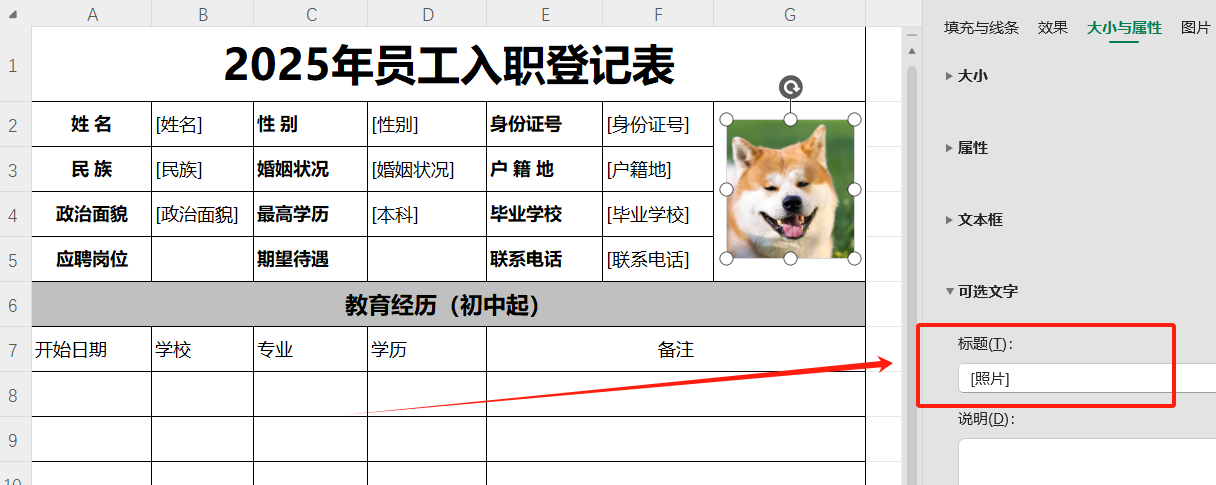
操作步骤
1、打开「鹰迅批量处理工具箱」,左侧选择「Excel 工具」,右侧在文件内容分类中选择「根据模板生成 Excel 文档」的功能。
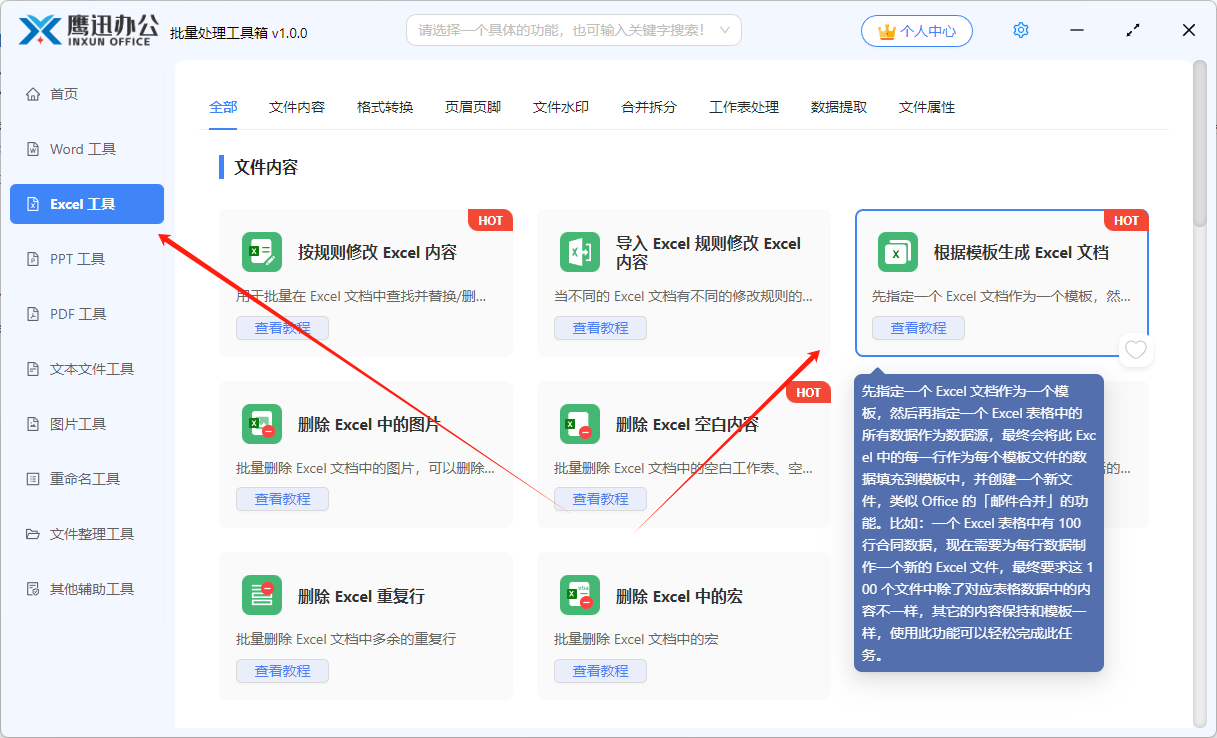
2、选择 Excel 模板文件。注意这里不是选择员工数据 Excel,而是模板 Excel。
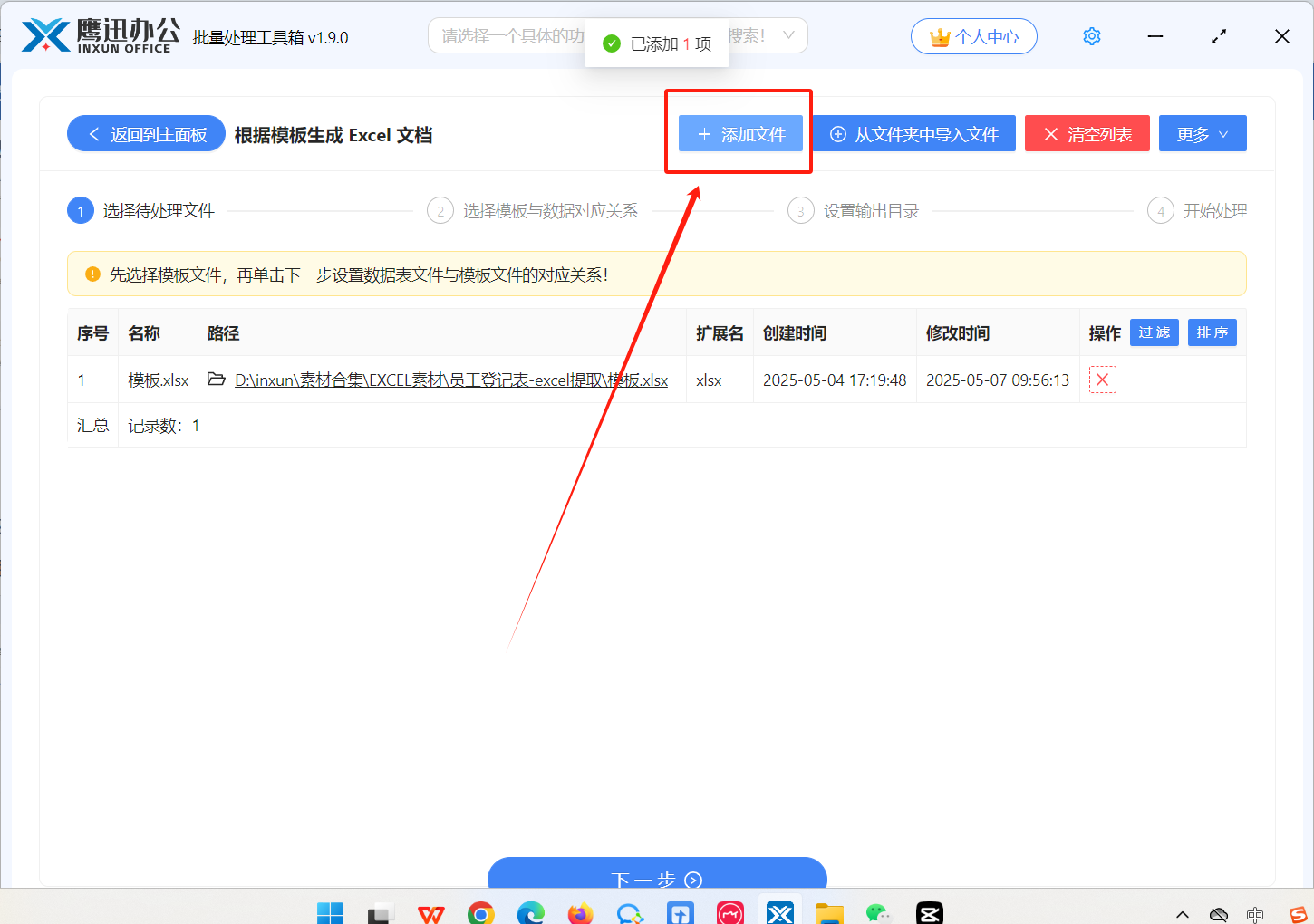
3、建立模板与数据的对应关系。
在这个页面,我们需要先选择左上角的【新建对应关系】
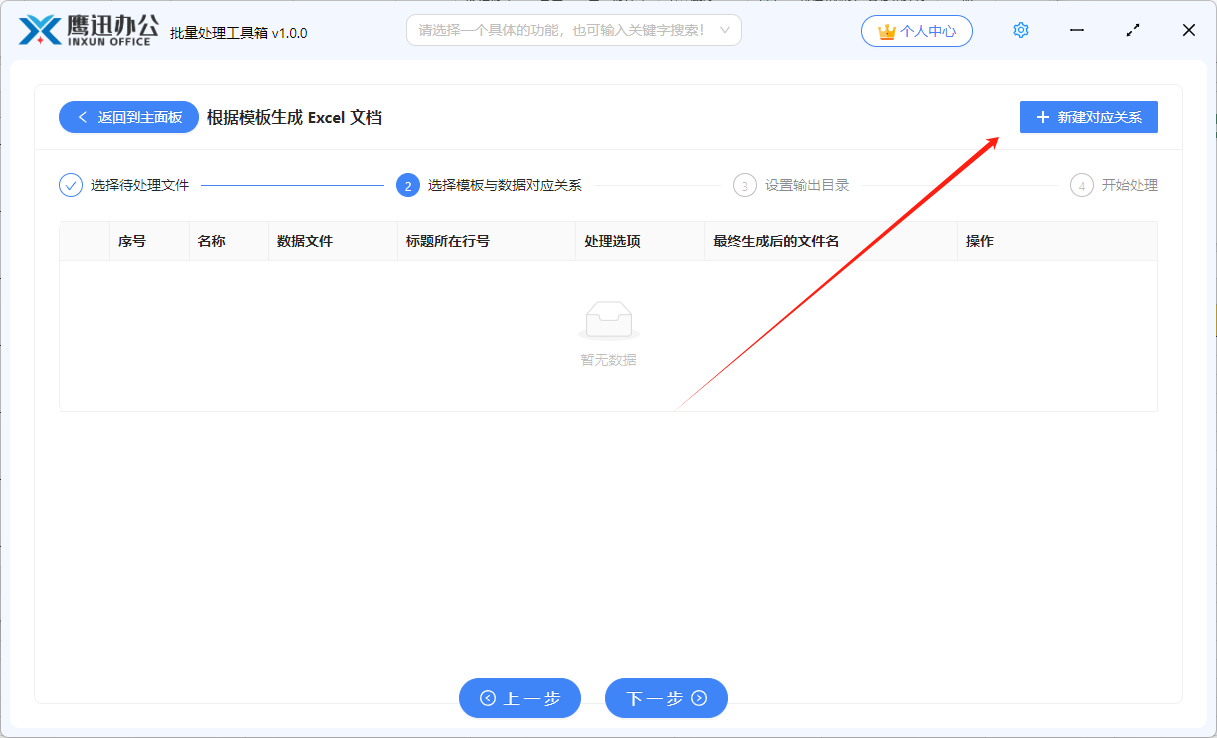
这时候会弹窗,我们需要添加员工数据 Excel的文件,选择好后点击下一步。
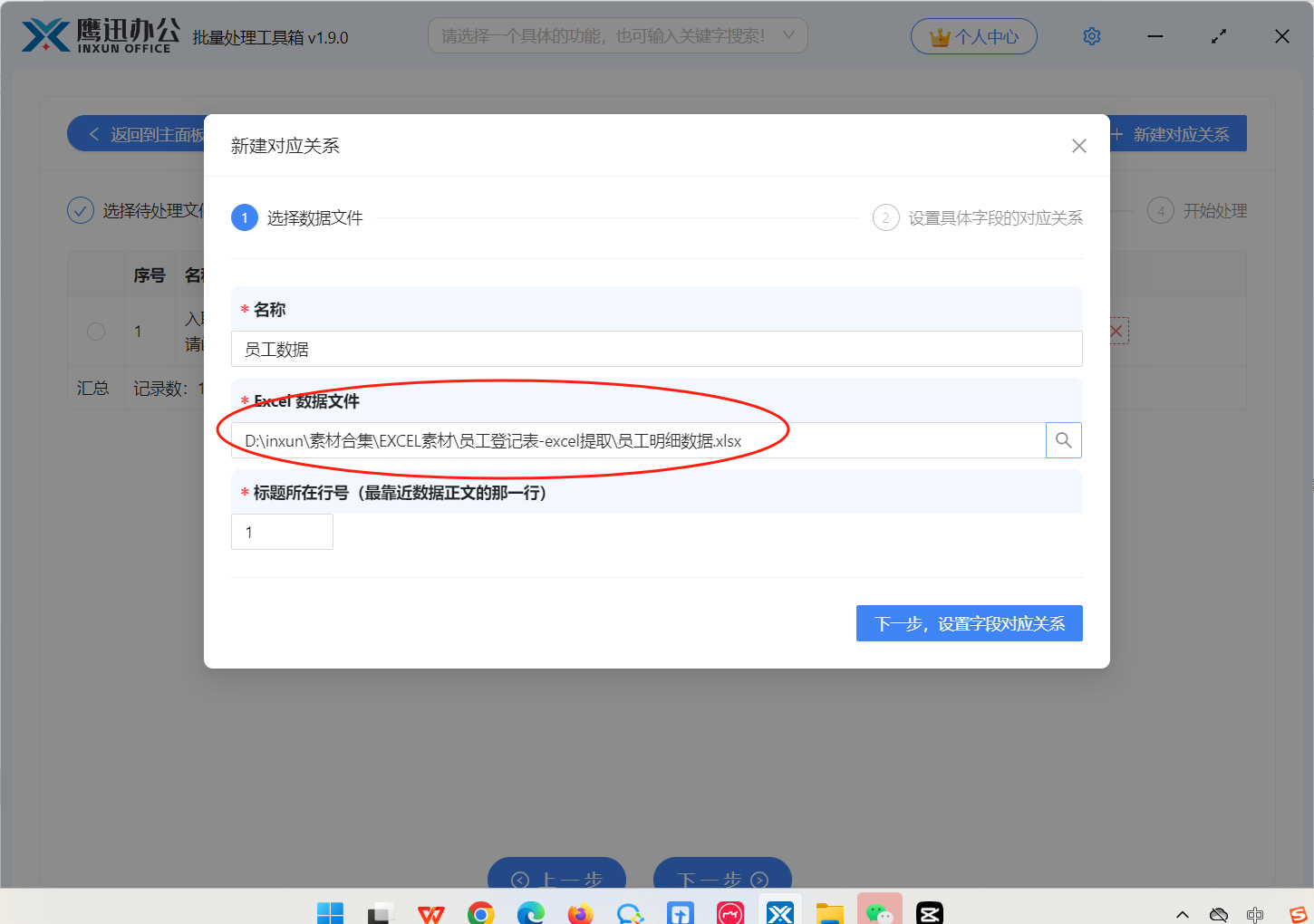
下面这一步,我们就需要设置模板中占位符与数据的列的关系了,默认情况下,软件已经自动帮我们建立好了映射关系,如果有不符合要求的可以自行修改。
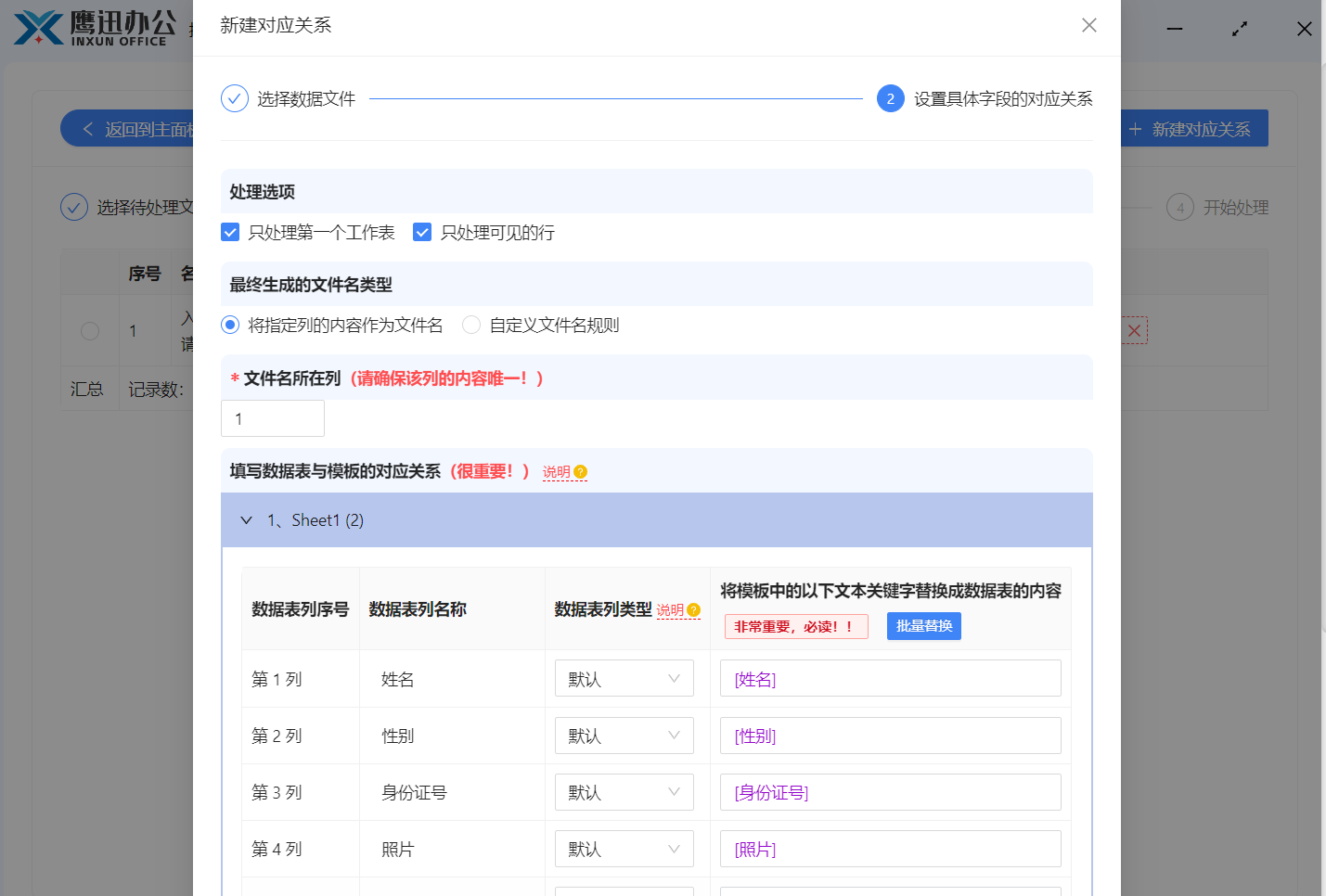
- 如果是图片列,那【数据表列类型】这一项就需要选择【图片】这个选项。
- 【最终生成的文件名类型】这一项可以设置我们生成后每个文件的文件名称,比如上面截图中我们就用第一列作为输出的文件名称,也就是【姓名】这一列。
填写好后我们关闭弹窗,选择刚刚设置好的规则点击下一步。
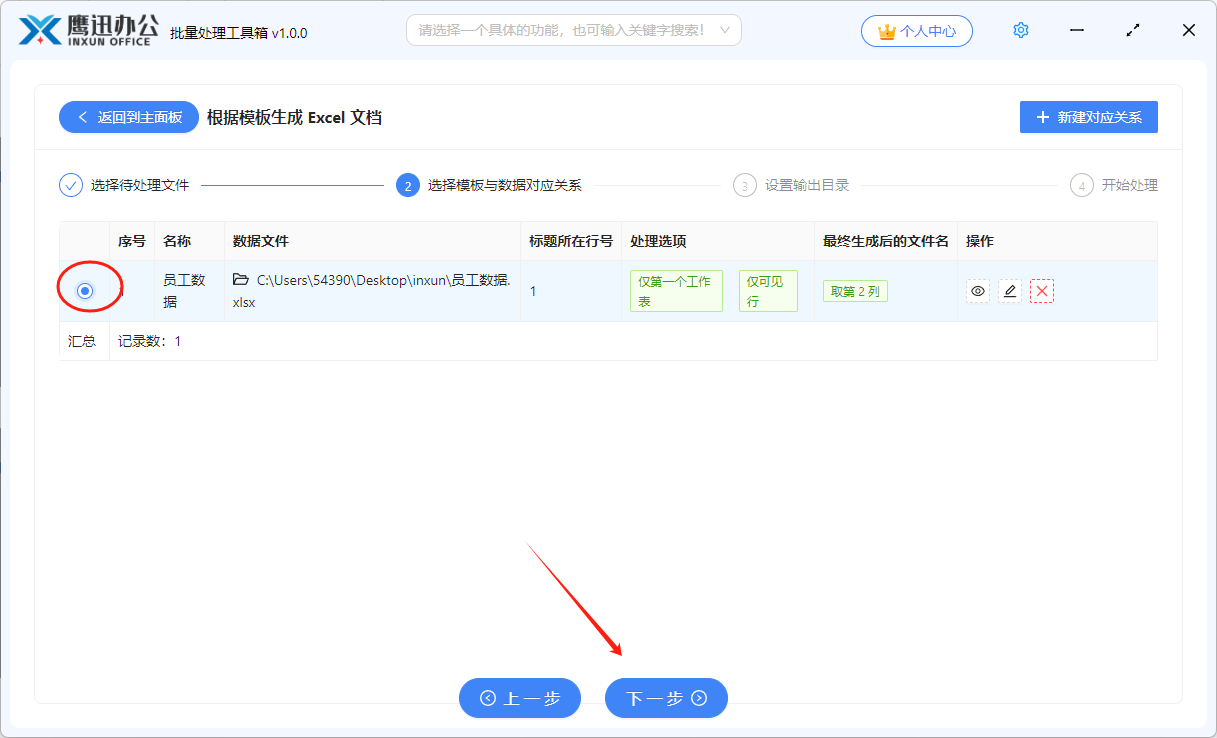
4、选择处理后的文件保存位置。
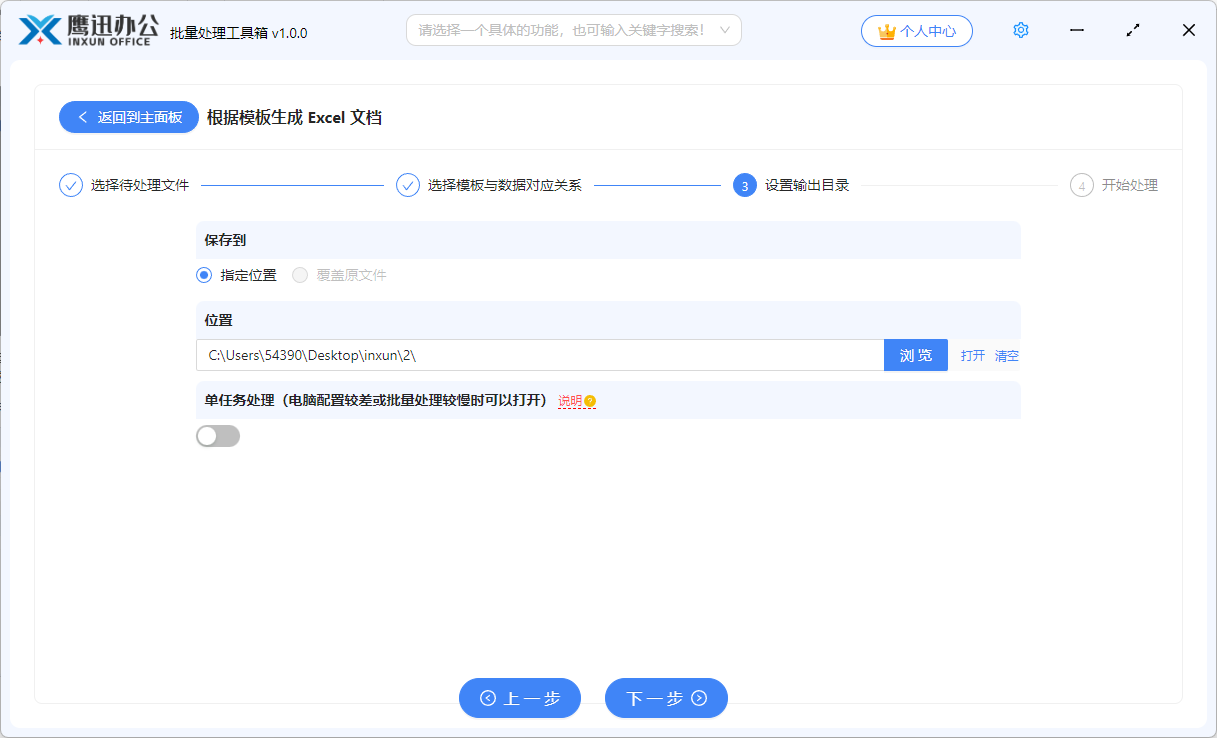
5、处理完成。
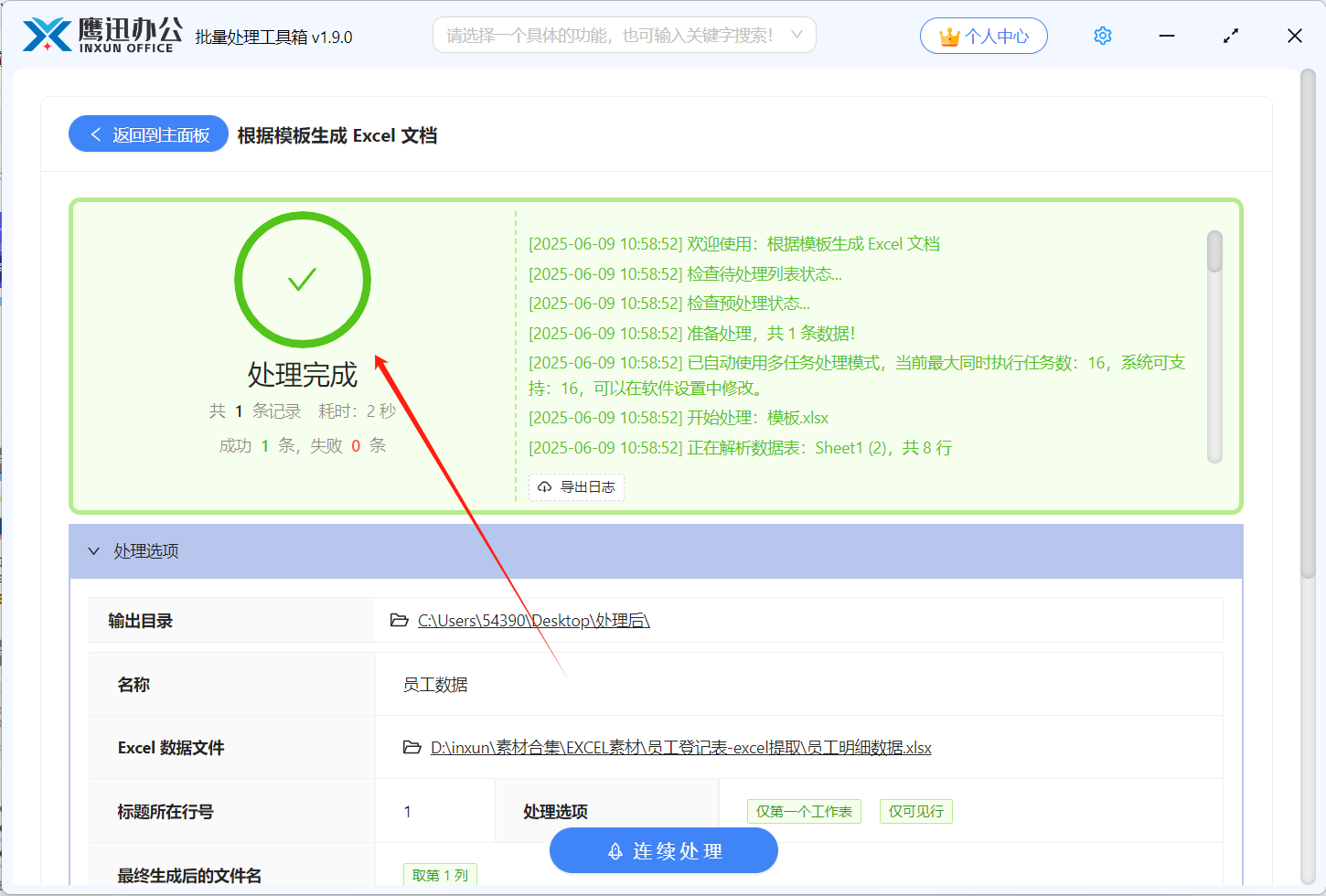
经过这几步,我们就将Excel明细数据,生成了一个个的Excel文件。我们可以点击输出目录查看处理之后的结果。这个功能非常适合明细数据较多的时候使用,而且使用的范围也非常广,如果我们需要将明细数据生成多个word或者PDF文件,软件也同样支持操作。
